Najlepsze aplikacje do klonowania aplikacji na iPhonea w celu uruchomienia wielu kont | Nie jest wymagany jailbreak

Dowiedz się, jak sklonować aplikacje na iPhone
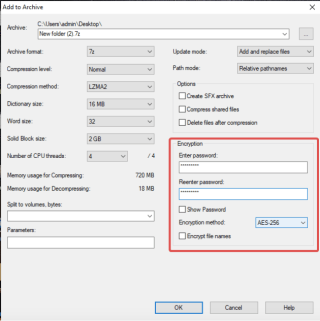
Pracujesz na wspólnym komputerze, czy często dajesz innym dostęp do swojego komputera ? Jeśli tak jest w Twoim przypadku, musisz chronić swoje dane. Gdy inny użytkownik uzyska dostęp do Twojego komputera, oczywiste jest, że Twoje dane są podatne na zmiany. Dlatego ważne jest, aby zabezpieczyć przynajmniej kilka ważnych plików. Innym powodem do zabezpieczania danych jest udostępnianie ich innym. Konieczność ochrony hasłem pliku ZIP jest podczas przesyłania danych przez Internet.
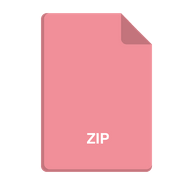
Jeśli nie masz pewności, jak zabezpieczyć hasłem plik ZIP na swoim komputerze, śledź blog, aby dowiedzieć się, jak to zrobić. Zacznijmy od zrozumienia potrzeby plików ZIP i ich bezpieczeństwa. Pliki zip to archiwa jednego lub więcej plików w formacie skompresowanym z rozszerzeniem .zip lub .zipx. Jest to powszechnie używany format przesyłania danych, ponieważ oszczędza miejsce i czas. Pobieranie i przesyłanie plików Zip często zajmuje znacznie mniej czasu niż oryginalny plik. Dlatego jest doceniany ze względu na łatwy transfer przez Internet i Bluetooth.
Ochrona plików jest obecnie ważnym aspektem przesyłania plików, ponieważ wzrosła liczba infekcji. Jeśli martwisz się, że Twoje pliki trafią w niepowołane ręce, zawsze możesz zabezpieczyć je hasłem.
Jest to jeden ze sposobów na zabezpieczenie danych w plikach Zip. Aby dowiedzieć się, jak zabezpieczyć plik Zip za pomocą hasła, musimy postępować zgodnie z podanymi metodami:
Jak zabezpieczyć hasłem plik i folder Zip?
Metoda 1: Korzystanie z szyfrowania systemu Windows-
Aby chronić plik zip, możesz użyć metody wbudowanej w Windows 10.
Krok 1: Kliknij prawym przyciskiem myszy folder zip i będziesz musiał kliknąć Właściwości.
Krok 2: Tutaj przejdź do przycisku Zaawansowane i kliknij go.
Krok 3: Teraz zaznacz opcję Zaszyfruj zawartość, aby zabezpieczyć dane i kliknij OK.
Następnie kliknij Zastosuj, aby zmiany zaczęły obowiązywać.
Ta metoda ma swoje zalety w porównaniu z komputerem PC, ale nie działa w celu ochrony plików podczas przesyłania. Ponadto ta funkcja szyfrowania plików jest dostępna tylko w systemach Windows Pro, Executive i Education. Ze względu na ograniczenia tej procedury dla użytkowników komputerów PC, przechodzimy do następnej metody.
Metoda 2: Używanie 7-Zip do ochrony pliku Zip-
Ponieważ w powyższej metodzie brakuje funkcji bezpieczeństwa dla plików zip podczas ich przesyłania, używamy innej metody. Będzie to wymagało użycia oprogramowania przeznaczonego do zabezpieczania przesyłania plików zip. Wykonaj podane kroki, aby zrozumieć, jak korzystać z ochrony hasłem w plikach zip w systemie Windows.
Krok 1: Pobieranie 7-Zip stąd . Jest to projekt typu open source, a zatem dostępny za darmo.
Wybierz odpowiednią wersję systemu Windows i pobierz ją dla swojego komputera.
Uwaga: Przejdź do Ustawienia> System> Informacje, aby dowiedzieć się o swoim systemie operacyjnym.
Krok 2: Kliknij prawym przyciskiem myszy wybrany folder, a na liście zobaczysz opcję 7-zip. Kliknij na to. Ponadto zostaną wyświetlone opcje i musisz wybrać Dodaj do archiwum.
Ten krok pomoże skompresować plik w formacie archiwum.
Krok 3: Przejdź do sekcji szyfrowania i wprowadź hasło w polu hasła.
Krok 4: Przejdź do metody szyfrowania i wybierz AES-256, teraz kliknij OK.
W ten sposób możesz łatwo zabezpieczyć hasłem swoje pliki zip za pomocą 7-Zip.
Dodatkowa wskazówka –
Advanced System Optimizer to doskonałe narzędzie, które pomaga poprawić wydajność komputera z systemem Windows. Zawiera kilka narzędzi zabezpieczających i optymalizujących komputer. Aby zapewnić bezpieczeństwo plików, jest wyposażony w unikalną funkcję o nazwie Secure Encryptor. Możesz go użyć, aby chronić swoje pliki na komputerze hasłem. Jest to doskonały sposób na bezpieczne przechowywanie ważnych dokumentów podczas pracy na współdzielonych komputerach.
Werdykt-
Musimy zapewnić bezpieczeństwo danych, które przesyłamy przez sieć i innymi środkami. Jednym ze sposobów jest zabezpieczenie pliku Zip hasłem, aby zapewnić dostęp do zawartych w nim danych tylko użytkownikowi z poprawnym hasłem. W tym blogu pomogliśmy Ci zrozumieć, jak w prostych krokach zabezpieczyć hasłem plik Zip przy użyciu 7-Zip. Innym sposobem zabezpieczenia plików na komputerze jest użycie Advanced System Optimizer . Pobierz teraz dla systemu Windows 10, 8.1,8, 7, Vista i XP w wersji 32- i 64-bitowej), aby Twój komputer działał szybciej.
Mamy nadzieję, że artykuł pokaże Ci prostszy sposób ochrony plików Zip. Chcielibyśmy poznać Twoje poglądy na ten post, aby był bardziej użyteczny. Twoje sugestie i komentarze są mile widziane w sekcji komentarzy poniżej. Podziel się informacjami ze znajomymi i innymi osobami, udostępniając artykuł w mediach społecznościowych.
Bardzo nam się podoba!
Jesteśmy na Facebooku , Twitterze , LinkedIn i YouTube . W przypadku jakichkolwiek pytań lub sugestii prosimy o kontakt w sekcji komentarzy poniżej. Chętnie skontaktujemy się z Tobą z rozwiązaniem. Regularnie publikujemy porady i wskazówki wraz z odpowiedziami na typowe problemy związane z technologią. Włącz powiadomienie, aby otrzymywać regularne aktualizacje ze świata technologii.
Powiązane tematy:
Jak zaktualizować sterownik drukarki Epson w systemie Windows.
Jak zaktualizować sterowniki Dell Wifi dla Windows 10 i 7.
Jak zaktualizować sterowniki graficzne w systemie Windows 10.
Dowiedz się, jak sklonować aplikacje na iPhone
Dowiedz się, jak skutecznie przetestować kamerę w Microsoft Teams. Odkryj metody, które zapewnią doskonałą jakość obrazu podczas spotkań online.
Jak naprawić niedziałający mikrofon Microsoft Teams? Sprawdź nasze sprawdzone metody, aby rozwiązać problem z mikrofonem w Microsoft Teams.
Jeśli masz dużo duplikatów zdjęć w Zdjęciach Google, sprawdź te cztery skuteczne metody ich usuwania i optymalizacji przestrzeni.
Chcesz zobaczyć wspólnych znajomych na Snapchacie? Oto, jak to zrobić skutecznie, aby zapewnić znaczące interakcje.
Aby zarchiwizować swoje e-maile w Gmailu, utwórz konkretną etykietę, a następnie użyj jej do utworzenia filtra, który zastosuje tę etykietę do zestawu e-maili.
Czy Netflix ciągle Cię wylogowuje? Sprawdź przyczyny oraz 7 skutecznych sposobów na naprawienie tego problemu na dowolnym urządzeniu.
Jak zmienić płeć na Facebooku? Poznaj wszystkie dostępne opcje i kroki, które należy wykonać, aby zaktualizować profil na Facebooku.
Dowiedz się, jak ustawić wiadomość o nieobecności w Microsoft Teams, aby informować innych o swojej niedostępności. Krok po kroku guide dostępny teraz!
Dowiedz się, jak wyłączyć Adblock w Chrome i innych przeglądarkach internetowych, aby móc korzystać z wartościowych ofert reklamowych.








